Файл properties – это текстовый файл, который содержит настройки и свойства для программного обеспечения. Создание и использование таких файлов стало неотъемлемой частью разработки программного обеспечения и позволяет настраивать работу приложений в зависимости от требований и потребностей.
Формат файла properties является стандартным для большинства языков программирования, включая Java, C#, PHP, Python и других. Он представляет собой список пар ключ-значение, где каждая строка содержит одну пару.
Как создать файл properties? Во-первых, нужно создать новый текстовый файл с расширением .properties. Затем откройте его в текстовом редакторе и начните добавлять свои настройки. Каждая настройка представляет собой пару ключ-значение, разделенных знаком равенства (=).
Например, для задания настройки "database.url" со значением "jdbc:mysql://localhost:3306/mydatabase", нужно написать следующую строку:
database.url=jdbc:mysql://localhost:3306/mydatabaseТакже есть возможность использовать специальные символы для кодирования значений. Например, символы ":" и "=" могут быть экранированы с помощью знака обратного слеша (\) или записаны в формате Unicode.
Описание и назначение файла properties
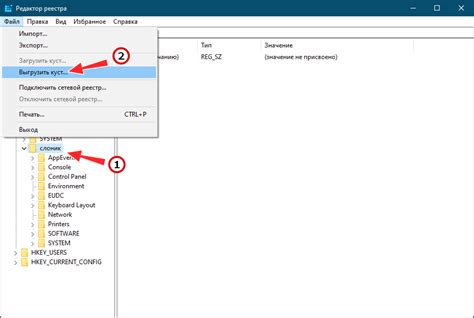
Назначение файла properties заключается в сохранении и управлении параметрами, которые используются в программе. Параметры могут быть различными настройками, конфигурациями или переменными, которые влияют на работу приложения. Файл properties позволяет легко изменять эти параметры, не внося изменения в исходный код программы. Таким образом, файл properties обеспечивает гибкость и возможность настройки приложения без необходимости его перекомпиляции.
Файл properties состоит из пар «ключ-значение», где каждая строка содержит одну пару. Ключ представляет собой название параметра, а значение - его актуальное значение. Пары разделяются символом равно (=) или символом двоеточие (:). Также файл properties может содержать комментарии, которые начинаются с символа хеша (#) или восклицательного знака (!).
Файл properties обычно читается и настраивается программой во время запуска. Он может быть использован для определения подключения к базе данных, настройки логирования, задания путей к файлам или любых других параметров, которые могут влиять на работу программы.
Примеры создания файла properties
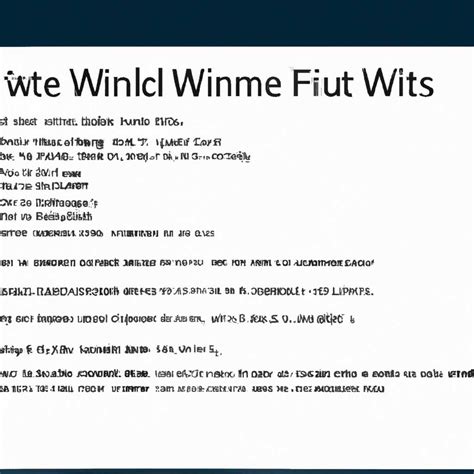
Пример 1:
Файл properties может быть создан в текстовом редакторе, например, Notepad. В этом примере мы создадим файл с именем "myconfig.properties".
В файле myconfig.properties добавим следующие строки:
key1=value1 key2=value2 key3=value3
Пример 2:
Файл properties можно также создать с помощью специальных инструментов для работы с Java-проектами, например, средствами сборки Maven или Gradle.
Создайте файл "config.properties" в директории src/main/resources вашего проекта. Затем добавьте следующие строки в файл:
database.url=jdbc:mysql://localhost:3306/mydatabase database.username=root database.password=123456
Пример 3:
Также можно создать файл properties прямо в своей Java-программе, используя классы и методы из пакета java.util.
Вот пример создания файла "app.properties" и добавления в него пары ключ-значение:
import java.io.FileOutputStream;
import java.io.IOException;
import java.util.Properties;
...
public class Main {
public static void main(String[] args) {
Properties properties = new Properties();
properties.setProperty("user", "admin");
properties.setProperty("password", "mypassword");
try {
FileOutputStream outputStream = new FileOutputStream("app.properties");
properties.store(outputStream, "Properties file");
} catch (IOException e) {
e.printStackTrace();
}
}
}
Это были примеры создания файла properties. Вы можете использовать любой из них в своем проекте или выбрать другой подход, наиболее подходящий для ваших нужд.
Пример 1: Создание пустого файла properties
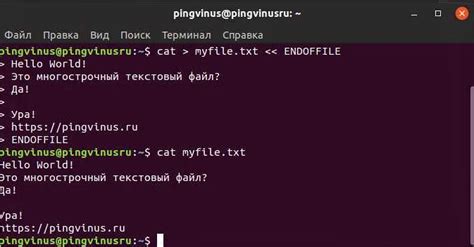
Для создания пустого файла properties вам потребуется текстовый редактор, такой как Notepad++ или Sublime Text, которые имеют возможность сохранять файлы с расширением .properties.
1. Откройте выбранный редактор текста.
2. Создайте новый файл, выбрав "Файл" -> "Создать" -> "Новый файл" или используйте сочетание клавиш Ctrl + N.
3. В текстовом редакторе создайте новый файл и сохраните его с расширением .properties. Для этого выберите "Файл" -> "Сохранить как" или используйте сочетание клавиш Ctrl + Shift + S.
4. Укажите имя файла и добавьте расширение .properties в конец имени файла (например, config.properties).
5. Нажмите "Сохранить" для создания пустого файла properties.
Теперь у вас есть пустой файл properties, который готов к использованию для хранения настроек вашего проекта.
Пример 2: Создание файла properties с ключами и значениями

В данном примере мы рассмотрим создание файла properties с ключами и значениями.
1. Создайте новый текстовый файл с расширением .properties.
2. Откройте файл в текстовом редакторе и напишите ключи и значения в формате:
ключ=значение
Например, если вы хотите создать файл properties с настройками для подключения к базе данных, вы можете написать следующее:
database.url=jdbc:mysql://localhost:3306/mydatabase
database.username=root
database.password=pa$$w0rd
3. Сохраните файл с расширением .properties.
Теперь у вас есть файл properties с ключами и значениями, который можно использовать в вашей программе для настройки различных параметров.
Инструкция по созданию файла properties
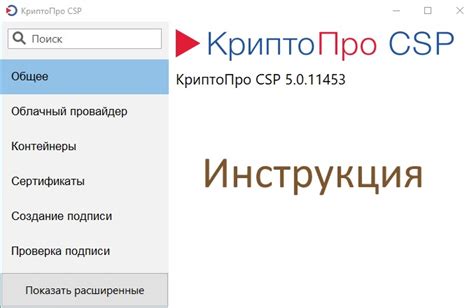
Чтобы создать файл properties, следуйте этим простым шагам:
- Откройте текстовый редактор (например, Notepad, Sublime Text, Visual Studio Code).
- Создайте новый пустой файл.
- Введите ключ и значение в формате "ключ=значение". Например:
database.url=jdbc:mysql://localhost:3306/mydatabase database.username=admin database.password=secretpassword
Вы можете добавить любое количество пар ключ-значение в файл.
- Сохраните файл с расширением ".properties". Например, "config.properties".
Теперь у вас есть файл properties, готовый к использованию в вашей программе. Вы можете загрузить значения из файла properties в свой код и использовать их для настройки программного обеспечения.
Шаг 1: Открытие текстового редактора
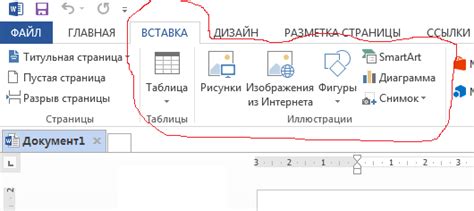
Откройте текстовый редактор на вашем компьютере и создайте новый файл. Для этого обычно выбирают пункт "Файл" в меню редактора и затем "Создать новый файл" или используют горячие клавиши Ctrl + N.
После создания нового файла вы будете готовы перейти ко второму шагу - сохранению файла с расширением "properties".
Шаг 2: Создание нового файла
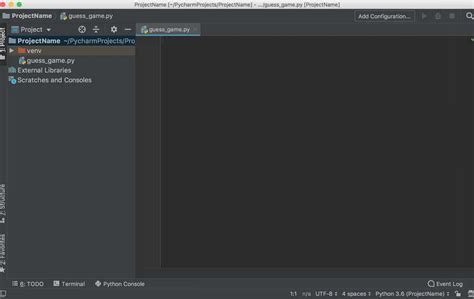
Когда вы решите создать файл properties, вам понадобится программа для создания и редактирования текстовых файлов. Вы можете использовать любой текстовый редактор, такой как Notepad (Windows), TextEdit (Mac) или Sublime Text (бесплатный редактор для Windows, Mac и Linux).
Чтобы создать новый файл properties, откройте программу, которую вы выбрали, и выберите "Создать новый файл" или нажмите сочетание клавиш "Ctrl+N" (Windows) или "Cmd+N" (Mac). Вы также можете щелкнуть правой кнопкой мыши на рабочем столе или в папке, выбрать "Создать" и выбрать "Текстовый документ". Затем переименуйте файл, добавив расширение ".properties" в конце имени файла.
Когда вы создаете файл properties, убедитесь, что вы сохраняете его в нужном месте на вашем компьютере или сервере. Обычно файл properties размещается в той же папке, что и ваше приложение или проект, так что убедитесь, что вы сохраняете его в правильной папке.